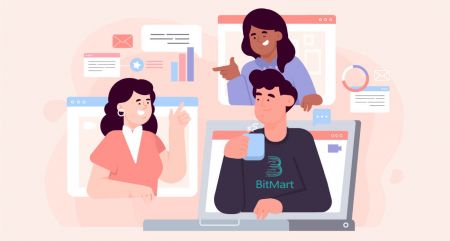BitMart Kaució - BitMart Hungary - BitMart Magyarország
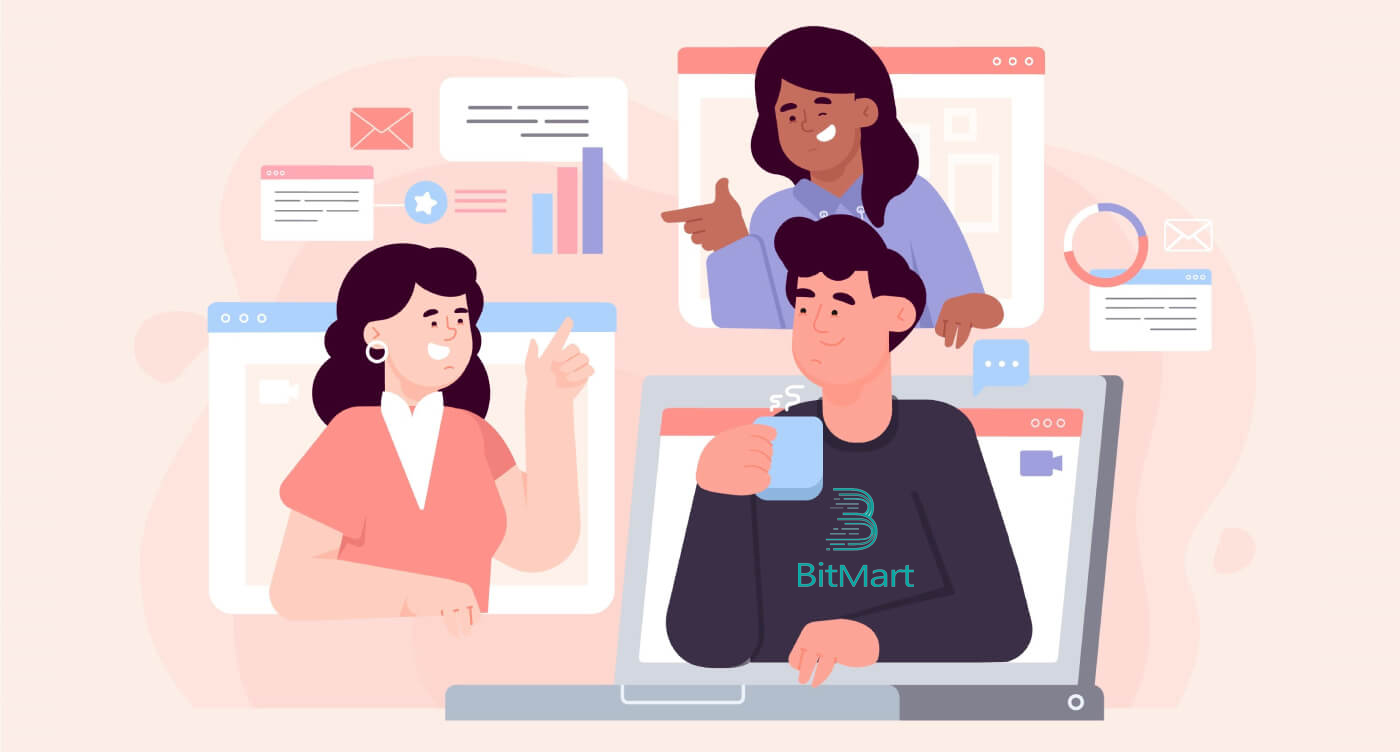
- Nyelv
-
English
-
العربيّة
-
简体中文
-
हिन्दी
-
Indonesia
-
Melayu
-
فارسی
-
اردو
-
বাংলা
-
ไทย
-
Tiếng Việt
-
Русский
-
한국어
-
日本語
-
Español
-
Português
-
Italiano
-
Français
-
Deutsch
-
Türkçe
-
Nederlands
-
Norsk bokmål
-
Svenska
-
Tamil
-
Polski
-
Filipino
-
Română
-
Slovenčina
-
Zulu
-
Slovenščina
-
latviešu valoda
-
Čeština
-
Kinyarwanda
-
Українська
-
Български
-
Dansk
-
Kiswahili
Hogyan lehet kriptot helyezni a BitMartba
Hogyan lehet digitális eszközöket befizetni a BitMartba más platformokról történő pénzátutalással
Átutalás más platformokról [PC]
Külső platformokról vagy pénztárcákról digitális eszközöket helyezhet el a BitMartba a platformon található befizetési címen keresztül. Hogyan találhatok egy letéti címet a BitMarton?1. Látogassa meg a BitMart.com webhelyet , majd jelentkezzen be BitMart-fiókjába

2. Vigye az egérmutatót fiókja fölé a kezdőlap jobb felső sarkában, és megjelenik egy legördülő menü. Kattintson az [ Eszközök]
.png)
lehetőségre 3. A [ A Spot] részben írja be a befizetni kívánt érmét , vagy válassza ki az érmét a keresősáv legördülő sávjából, majd kattintson a [ keresés] gombra.
.png)
Vegyük a BTC-t példaként:
.png)
4. Kattintson a [befizetés]
.png)
lehetőségre. 5. Válassza ki az alap forrását , majd kattintson a [beküldés]
.png)
gombra. 6. Kattintson a [Másolás] gombra a befizetés címének másolásához, és illessze be a kifizetési cím mezőbe a külső platformon vagy a pénztárcán. A befizetéshez beolvashatja a QR-kódot is.
.png)
Megjegyzés: Minden érmének saját befizetési címe van, ezért kérjük, figyelmesen olvassa el a befizetési tippeket.
Átutalás más platformokról [APP]
1. Nyissa meg a BitMart alkalmazást a telefonján, majd jelentkezzen be BitMart-fiókjába.
2. Kattintson az [Eszközök] elemre
3. Kattintson a [Befizetés] gombra.
4. Írja be a behelyezni kívánt érmét a keresősávba, majd kattintson a [ keresés] gombra.
Vegyük például a BTC-t:
4. Kattintson a [Másolás] gombra a befizetési cím másolásához, és illessze be a külső platformon vagy a pénztárcán lévő kifizetési cím mezőbe. A befizetéshez beolvashatja a QR-kódot is.
Megjegyzés: Minden érmének saját befizetési címe van, ezért kérjük, figyelmesen olvassa el a befizetési tippeket.
Hogyan lehet digitális eszközöket befizetni a BitMartba kriptográfiai vásárlással hitel-/betéti kártyával és PayPal-lal
Ha nincs kriptovaluta tulajdonosa más tőzsdéken, és első kereskedését a BitMartnál szeretné kezdeményezni, kövesse az alábbi lépésről lépésre szóló útmutatót;
Vásároljon kriptot hitel-/betéti kártyával és PayPal-lal [PC]
1. lépés: Látogassa meg a BitMart.com webhelyet , jelentkezzen be BitMart-fiókjába, majd kattintson a [Vásárlás eladás] gombra a kezdőlapon.
.png)
2. lépés: A [ Vásárlás eladás] részben:
-
Kattintson a [Vásárlás] gombra
-
Válassza ki a megvásárolni kívánt tokent
-
Válaszd a fiatot
-
Adja meg a fiattal vásárolni kívánt összeget
-
Kattintson a [Vásárlás] gombra

3. lépés: Válasszon a rendszer által javasolt legjobb ajánlatok vagy egyéb ajánlatok közül, és fejezze be a fizetést.

Tippek:
Crypto vásárlása hitel-/betéti kártyával és PayPal-lal [APP]
1. lépés: Nyissa meg a BitMart alkalmazást a telefonján, majd jelentkezzen be BitMart-fiókjába.
2. lépés: Kattintson a [ Crypto eladás vásárlása] lehetőségre .
3. lépés: A [ Vásárlás eladás] részben:
-
Kattintson a [Vásárlás] gombra
-
Válassza ki a megvásárolni kívánt tokent
-
Válaszd a fiatot
-
Adja meg a fiattal vásárolni kívánt összeget
-
Kattintson a [Vásárlás] gombra
4. lépés: Válasszon a rendszer által javasolt legjobb ajánlatok vagy egyéb ajánlatok közül, és fejezze be a fizetést.
Tippek:
- Vásároljon kriptot a MoonPay használatával, mindössze 3,5%-os díjjal. Kattintson ide , hogy megtudja, hogyan vásárolhat érméket a MoonPay segítségével.
- Vásároljon kriptot a Simplex használatával. Kattintson ide , hogy megtudja, hogyan vásárolhat érméket a Simplex segítségével.
Hogyan ellenőrizhetem pénzeszközeimet
Check My Funds [PC]
1. Kattintson az [ Eszközök] elemre a fiókja alatti legördülő menüben, a kezdőlap jobb felső sarkában.
2. A [ a Spot] részben adja meg a befizetni kívánt érmét , vagy válassza ki az érmét a keresősáv legördülő sávjából, majd kattintson a [ keresés]
gombra. Most az eszközök oldalon van, ahol három részt láthat, amelyek " Azonnali ", " Határidős " és " Vásárlás Eladás ".
-
Spot : A BitMart Spot oldalon felsorolt összes eszköz megtalálható itt. Megtekintheti a részletes információkat, beleértve egy adott token „teljes összegét” és „rendelkezésre álló mennyiségét”. A „Befizetés”, „Kivétel” vagy „Kereskedés” gombokra kattintva is kezdeményezhet egy kiválasztott token befizetését, visszavonását vagy kereskedését.
-
Határidős ügyletek : Megtekintheti USDT-eszközeit, amelyek kereskedhetnek a BitMart Futures-on.
-
Vásárlás Eladás : A BitMart Fiat csatornákon elérhető összes eszköz megtalálható itt. Megtekintheti a részletes információkat, beleértve egy adott token „teljes összegét” és „rendelkezésre álló mennyiségét”. A „Vásárlás” vagy az „Eladás” gombra kattintva megvásárolhatja vagy eladhatja a kiválasztott tokent. Kattintson az „Átutalás” gombra, hogy egy adott tokent a „Buy Sell”-ből a „Spot”-ba vigye át.
Vegyük például a BTC-t:

Pénztárak ellenőrzése [APP]
1. Nyissa meg a BitMart alkalmazást a telefonján, jelentkezzen be BitMart fiókjába; Kattintson az [ Eszközök] gombra a jobb sarokban;
2. Most az eszközök oldalon van, és három szakaszt láthat, amelyek a következők: „ Azonnali ”, „ Határidős ügyletek ” és „ Vásárlás Eladás ”:
-
Spot : A BitMart Spot oldalon felsorolt összes eszköz megtalálható itt. Megtekintheti a részletes információkat, beleértve egy adott token „teljes összegét” és „rendelkezésre álló mennyiségét”. A „Befizetés”, „Kivétel” vagy „Kereskedés” gombokra kattintva is kezdeményezhet egy kiválasztott token befizetését, visszavonását vagy kereskedését.
-
Határidős ügyletek : Megtekintheti USDT-eszközeit, amelyek kereskedhetnek a BitMart Futures-on.
-
Vásárlás Eladás : A BitMart Fiat csatornákon elérhető összes eszköz megtalálható itt. Megtekintheti a részletes információkat, beleértve egy adott token „teljes összegét” és „rendelkezésre álló mennyiségét”. A „Vásárlás” vagy az „Eladás” gombra kattintva megvásárolhatja vagy eladhatja a kiválasztott tokent. Kattintson az „Átutalás” gombra, hogy egy adott tokent a „Buy Sell”-ből a „Spot”-ba vigye át.
-
A [ the Spot] részben adja meg az ellenőrizni kívánt érmét a keresősávban;
-
Kattintson a [ keresés] gombra;
-
Válassza ki az ellenőrizni kívánt érmét az alábbi listából;
Vegyük például a BTC-t:
3. A BitMart Spot oldalon felsorolt összes eszköz megtalálható itt. Megtekintheti a részletes információkat, beleértve egy adott token „teljes összegét” és „rendelkezésre álló mennyiségét”.
Gyakran Ismételt Kérdések (GYIK) a befizetéssel kapcsolatban:
Rossz címre küldte az érméket
Sajnos a BitMart nem kap digitális eszközöket, ha rossz címre küldte az érméit. Ezenkívül a BitMart nem tudja, hogy kié ezek a címek, és nem tud segíteni az érmék visszaszerzésében.
Javasoljuk, hogy tájékozódjon, kié a cím. Ha lehetséges, lépjen kapcsolatba a tulajdonossal, és tárgyaljon az érmék visszaszerzéséről.
Rossz érméket helyezett el
Ha rossz érméket küldött a BitMart érmecímére:
-
A BitMart általában nem kínál token/érme helyreállítási szolgáltatást.
-
Ha Ön jelentős veszteséget szenvedett el a helytelenül elhelyezett tokenek/érmék miatt, a BitMart saját belátásunk szerint segíthet Önnek a tokenek/érmék visszaszerzésében. Ez a folyamat rendkívül bonyolult, és jelentős költségekkel, idővel és kockázattal járhat.
-
Ha azt szeretné, hogy a BitMart visszaszerezze az érméit, kérjük, adja meg: BitMart-fiókja e-mail-címét, érme nevét, címét, összegét, txid-jét (kritikus), tranzakciós képernyőképet. A BitMart csapata megítéli, hogy rossz érméket szerez-e be vagy sem.
-
Ha sikerült visszaszerezni az érméit, előfordulhat, hogy telepítenünk vagy frissítenünk kell a pénztárcaszoftvert, exportálni/importálni a privát kulcsokat stb. Ezeket a műveleteket csak arra feljogosított személyzet végezheti gondos biztonsági ellenőrzés mellett. Kérjük, legyen türelemmel, mert több mint két hétbe kerülhet a rossz érmék előhívása.
Elfelejtett feljegyzést írni/rossz feljegyzést írt
Ha meghatározott típusú érméket (pl. EOS, XLM, BNB stb.) helyez be a BitMartba, akkor a befizetési címmel együtt emlékeztetőt kell írnia. Egy emlékeztető hozzáadása segít igazolni, hogy az átvinni kívánt digitális eszközök az Öné. Ellenkező esetben a befizetés meghiúsul.
Ha elfelejtette hozzáadni a feljegyzést, vagy rossz feljegyzést írt, azonnal forduljon az ügyfélszolgálathoz az alábbi információkkal:
-
Az Ön BitMart fiókja (telefonszám (országkód nélkül) / bejelentkezéshez használt e-mail cím)
-
A befizetés TXID-je (amely meghiúsult a feljegyzés hiánya miatt)
-
Kérjük, adjon képernyőképet arról a tranzakcióról, amelynél a befizetés nem érkezett meg. Ez a képernyőkép a kifizetést kezdeményező platform kifizetési rekordja (a befizetés txid-jének jól láthatónak kell lennie a képernyőképen).
-
Kezdeményezzen új befizetést (bármilyen összegben) a BitMartba a megfelelő befizetési címmel és emlékeztetővel. Adjon meg egy képernyőképet és egy hash-t (TXID) ehhez a tranzakcióhoz.
Megjegyzés: az új befizetésnek ugyanarról a címről kell származnia, mint amelyről emlékeztető nélkül utalt be. Csak így tudja bizonyítani, hogy a sikertelen befizetést Ön kezdeményezte.
Támogatási jegy benyújtása: https://support.bmx.fund/hc/en-us/requests/new.
Az összes fenti információ megadása után, kérjük, várjon türelmesen. Technikai csapatunk ellenőrzi az információkat, és megkezdi a probléma megoldását.
Hogyan kereskedjünk kriptoval a BitMartban
Hogyan kereskedjünk kriptoval a BitMartban [PC]
1. Látogassa meg a BitMart.com webhelyet , majd jelentkezzen be BitMart-fiókjába. Ha nincs BitMart fiókja, regisztráljon itt

2. Menjen a BitMart főoldalára . Kattintson a [Spot] gombra

3. Válassza a [Normál]

lehetőséget. 4. Írja be a keresett tokent a keresősávba, majd kattintson a Keresés gombra, és válassza ki a kívánt kereskedési párt.

Vegyük példának a BTC/USDT-t:

5. Kétféleképpen lehet kereskedési párt választani:
1. lehetőség : Piaci megbízás
- Ár: a megbízás gyorsan, az aktuális piaci áron kerül forgalomba
- Írja be az összeget
- Ezután válassza a [Vásárlás] vagy az [Eladás] lehetőséget
.png)
.png)
Megjegyzés: A
piaci megbízás nem követeli meg a kereskedőtől, hogy maga állítsa be az ajánlati árat. Ehelyett a megbízással gyorsan, az aktuális piaci áron kereskednek. A piaci megbízás leadása után a megbízás teljesítési ára nem garantálható, bár a megbízás teljesítése garantálható. A megbízás teljesítési ára a jelenlegi piaci helyzet hatására ingadozni fog. A piaci megbízás kiválasztásakor ügyelni kell a megbízási listára, ellenkező esetben a nagy pozíciójú piaci megbízás „kizáráshoz” vezet. A kereskedőnek csak a „pozíció mennyiségét” kell kitöltenie a piaci megbízás leadásakor.
2. lehetőség: Limit Order
- Adja meg az árat , amelyet megvásárolni vagy eladni szeretne a tokent
- Adja meg a vásárolni vagy eladni kívánt token mennyiségét
- Ezután válassza a [Vásárlás] vagy az [Eladás] lehetőséget
.png)

Megjegyzés:
Limit order megköveteli, hogy a kereskedő saját maga állítsa be a rendelési árat. Amikor a piaci ár eléri a megbízási árat, a megbízás végrehajtásra kerül; ha a piaci ár messze van a megbízás árától, a megbízás nem kerül végrehajtásra. A limit megbízás leadásával a kereskedő a pozíció kereskedési árának szabályozásával szabályozhatja a pozíciónyitás költségeit. A limitáras megbízás leadása után megjelenik az „aktuális megbízás” listában, hogy várjon a kereskedésre. A limitáras megbízás csak akkor kerül forgalomba, ha megjelenik az ajánlati árnak megfelelő piaci megbízás. Bármikor „törölheti a megbízást” az „aktuális megbízás” listában, mielőtt a limites megbízással nem kereskednek. A kereskedőnek ki kell töltenie a „rendelési árat” és a „pozíció mennyiségét” a limites megbízás leadásakor.
7. Megrendelését a [Rendelési előzmények] oldalon tekintheti át . Ha szeretné lemondani rendelését:
- Kattintson a [Mégse] gombra
- Kattintson az [Igen] gombra

Hogyan kereskedjünk kriptoval a BitMartban [APP]
1. Nyissa meg a BitMart alkalmazást a telefonján, majd jelentkezzen be BitMart fiókjába.


2. Kattintson a [Markets]-re.
.jpg)
3. Kattintson a [Spot]-ra, majd kattintson a jobb felső sarokban lévő ikonra.
.jpg)
4. Írja be a szükséges tokent a keresősávba, majd kattintson a Keresés gombra, és válassza ki a kívánt kereskedési párt.
.jpg)
5. Token vásárlása:
- Kattintson a [Vásárlás] gombra:
.jpg)
A kereskedési pár kiválasztásának két módja van:
- Kattintson a legördülő sorrendre, válassza a [ M jelölőrendelés] lehetőséget.

-
Látni fogja a "piaci rendelést":
- Ár: a megbízás gyorsan, az aktuális piaci áron kerül forgalomba
- Adja meg a vásárolni kívánt kriptopénz mennyiségét
- Ezután válassza a [Vásárlás] lehetőséget

Megjegyzés: A
piaci megbízás nem követeli meg a kereskedőtől, hogy maga állítsa be az ajánlati árat. Ehelyett a megbízással gyorsan, az aktuális piaci áron kereskednek. A piaci megbízás leadása után a megbízás teljesítési ára nem garantálható, bár a megbízás teljesítése garantálható. A megbízás teljesítési ára a jelenlegi piaci helyzet hatására ingadozni fog. A piaci megbízás kiválasztásakor ügyelni kell a megbízási listára, ellenkező esetben a nagy pozíciójú piaci megbízás „kizáráshoz” vezet. A kereskedőnek csak a „pozíció mennyiségét” kell kitöltenie a piaci megbízás leadásakor.
- Kattintson a legördülő listára, válassza a [Limit Order] lehetőséget.

-
Látni fogja a "Limit Order" feliratot:
- Adja meg a tokent megvásárolni kívánt árat
- Adja meg a vásárolni kívánt token mennyiségét
- Ezután válassza a [Vásárlás] lehetőséget

Megjegyzés:
Limit order megköveteli, hogy a kereskedő saját maga állítsa be a rendelési árat. Amikor a piaci ár eléri a megbízási árat, a megbízás végrehajtásra kerül; ha a piaci ár messze van a megbízás árától, a megbízás nem kerül végrehajtásra. A limit megbízás leadásával a kereskedő a pozíció kereskedési árának szabályozásával szabályozhatja a pozíciónyitás költségeit. A limitáras megbízás leadása után megjelenik az „aktuális megbízás” listában, hogy várjon a kereskedésre. A limitáras megbízás csak akkor kerül forgalomba, ha megjelenik az ajánlati árnak megfelelő piaci megbízás. Bármikor „törölheti a megbízást” az „aktuális megbízás” listában, mielőtt a limites megbízással nem kereskednek. A kereskedőnek ki kell töltenie a „rendelési árat” és a „pozíció mennyiségét” a limites megbízás leadásakor.
6. Token eladása:
- Kattintson az [Eladás] gombra:

A kereskedési pár kiválasztásának két módja van:
- Kattintson a legördülő sorrendre, válassza a [ M jelölőrendelés] lehetőséget.

-
Látni fogja a "piaci rendelést":
- Ár: a megbízás gyorsan, az aktuális piaci áron kerül forgalomba
- Adja meg az eladni kívánt kriptopénz mennyiségét
- Ezután válassza az [Eladás] lehetőséget

Megjegyzés: A
piaci megbízás nem követeli meg a kereskedőtől, hogy maga állítsa be az ajánlati árat. Ehelyett a megbízással gyorsan, az aktuális piaci áron kereskednek. A piaci megbízás leadása után a megbízás teljesítési ára nem garantálható, bár a megbízás teljesítése garantálható. A megbízás teljesítési ára a jelenlegi piaci helyzet hatására ingadozni fog. A piaci megbízás kiválasztásakor ügyelni kell a megbízási listára, ellenkező esetben a nagy pozíciójú piaci megbízás „kizáráshoz” vezet. A kereskedőnek csak a „pozíció mennyiségét” kell kitöltenie a piaci megbízás leadásakor.
- Kattintson a legördülő listára, válassza a [Limit Order] lehetőséget.

-
Látni fogja a "Limit Order" feliratot:
- Adja meg a tokent eladni kívánt árat
- Adja meg az eladni kívánt token mennyiségét
- Ezután válassza az [Eladás] lehetőséget

Megjegyzés:
Limit order megköveteli, hogy a kereskedő saját maga állítsa be a rendelési árat. Amikor a piaci ár eléri a megbízási árat, a megbízás végrehajtásra kerül; ha a piaci ár messze van a megbízás árától, a megbízás nem kerül végrehajtásra. A limit megbízás leadásával a kereskedő a pozíció kereskedési árának szabályozásával szabályozhatja a pozíciónyitás költségeit. A limitáras megbízás leadása után megjelenik az „aktuális megbízás” listában, hogy várjon a kereskedésre. A limitáras megbízás csak akkor kerül forgalomba, ha megjelenik az ajánlati árnak megfelelő piaci megbízás. Bármikor „törölheti a megbízást” az „aktuális megbízás” listában, mielőtt a limites megbízással nem kereskednek. A kereskedőnek ki kell töltenie a „rendelési árat” és a „pozíció mennyiségét” a limites megbízás leadásakor.
7. Megrendelését a [Rendelési előzmények] oldalon tekintheti át . Ha szeretné lemondani rendelését:
- Kattintson a [Mégse] gombra

- Nyelv
-
ქართული
-
Қазақша
-
Suomen kieli
-
עברית
-
Afrikaans
-
Հայերեն
-
آذربايجان
-
Lëtzebuergesch
-
Gaeilge
-
Maori
-
Беларуская
-
አማርኛ
-
Туркмен
-
Ўзбек
-
Soomaaliga
-
Malagasy
-
Монгол
-
Кыргызча
-
ភាសាខ្មែរ
-
ລາວ
-
Hrvatski
-
Lietuvių
-
සිංහල
-
Српски
-
Cebuano
-
Shqip
-
中文(台灣)
-
Sesotho
-
eesti keel
-
Malti
-
Македонски
-
Català
-
забо́ни тоҷикӣ́
-
नेपाली
-
ဗမာစကာ
-
Shona
-
Nyanja (Chichewa)
-
Samoan
-
Íslenska
-
Bosanski
-
Kreyòl




.jpg)





.jpg)
.jpg)
.jpg)